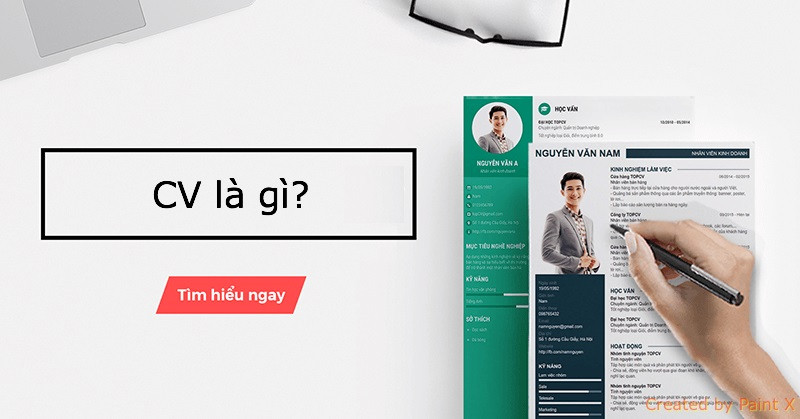Khi sử dụng các thiết bị điện tử như máy tính, laptop, Smart tivi hay hệ thống mạng gia đình và văn phòng, bạn có thể đã gặp hoặc nghe đến thuật ngữ Ethernet. Tuy nhiên, không phải ai cũng hiểu rõ Ethernet là gì, cổng Ethernet có tác dụng gì hay cáp Ethernet khác nhau ra sao. Bài viết này sẽ cung cấp cho bạn thông tin chi tiết về công nghệ mạng phổ biến này.
1. Ethernet là gì?
Ethernet là một công nghệ tiêu chuẩn cho mạng máy tính có dây, được sử dụng rộng rãi nhất trong mạng cục bộ (LAN – Local Area Network), đôi khi mở rộng ra cả mạng đô thị (MAN – Metropolitan Area Network) và mạng diện rộng (WAN – Wide Area Network). Ethernet định nghĩa các quy tắc về cách các thiết bị mạng kết nối với nhau và truyền dữ liệu qua cáp mạng.
Công nghệ này hoạt động bằng cách chia luồng dữ liệu thành các “khung” (frames) hoặc “gói” (packets). Mỗi khung dữ liệu bao gồm địa chỉ nguồn, địa chỉ đích và dữ liệu cần truyền tải. Ethernet cũng tích hợp cơ chế phát hiện lỗi để đảm bảo tính toàn vẹn của dữ liệu nhận được, và yêu cầu gửi lại nếu phát hiện lỗi. Nhờ tốc độ cao và độ tin cậy, Ethernet là nền tảng cho nhiều mạng doanh nghiệp và gia đình.
2. Cổng Ethernet là gì?
Cổng Ethernet (hay còn gọi là cổng LAN, cổng RJ45) là giao diện vật lý trên các thiết bị mạng (như máy tính, router, switch, tivi thông minh, máy chơi game) dùng để cắm cáp Ethernet. Cổng này có hình dạng là một khe cắm nhỏ, thường nằm ở mặt sau hoặc cạnh bên của thiết bị.
Cổng Ethernet cho phép thiết bị thiết lập kết nối có dây với mạng cục bộ hoặc Internet thông qua cáp mạng tương thích. Đây là thành phần không thể thiếu để các thiết bị có thể giao tiếp với nhau và truy cập tài nguyên mạng trong hệ trường mạng Ethernet có dây.
Xem Thêm Bài Viết:- Nữ sinh năm 1996 hợp màu gì để cuộc sống tươi đẹp
- Tuyển Tập Ảnh Anime Bikini Đẹp Nhất Cho Người Yêu Nghệ Thuật
- Kiến trúc thượng tầng là gì cho ví dụ cụ thể nhất
- Khám Phá Kỹ Thuật Vẽ Tranh Tĩnh Vật Màu Đẹp Mắt
- Khám Phá Cách Vẽ Tranh Bìa Truyện Cổ Tích Đơn Giản
3. Cáp Ethernet là gì?
Cáp Ethernet là loại dây cáp vật lý dùng để kết nối các thiết bị với cổng Ethernet, tạo nên mạng có dây. Đây là phương tiện truyền dẫn dữ liệu phổ biến nhất trong các mạng LAN. Có nhiều loại cáp Ethernet khác nhau, chủ yếu phân biệt dựa trên tốc độ truyền dẫn, băng thông và khả năng chống nhiễu.
Một số loại cáp Ethernet phổ biến hiện nay bao gồm:
- Cáp CAT5e (Category 5 enhanced): Đây là loại cáp cơ bản, hỗ trợ tốc độ truyền dữ liệu lên đến 1000 Mbps (Gigabit Ethernet). CAT5e giảm thiểu tình trạng nhiễu xuyên âm (crosstalk) so với cáp CAT5 cũ, mang lại kết nối ổn định cho hầu hết các nhu cầu sử dụng gia đình và văn phòng nhỏ.
- Cáp CAT6 (Category 6): Cáp CAT6 cung cấp hiệu suất cao hơn CAT5e với băng thông lên đến 250 MHz, hỗ trợ tốc độ 1000 Mbps ở khoảng cách xa hơn và có khả năng hỗ trợ tốc độ 10 Gbps (10 Gigabit Ethernet) ở khoảng cách ngắn. Cấu trúc cáp CAT6 được cải thiện để chống nhiễu tốt hơn.
- Cáp CAT6a (Category 6 augmented): Là phiên bản nâng cấp của CAT6, cáp CAT6a có băng thông lên đến 500 MHz và hoàn toàn hỗ trợ tốc độ 10 Gbps ở khoảng cách lên tới 100 mét. Cáp này thường có lớp vỏ bọc dày hơn hoặc lớp chống nhiễu bổ sung, phù hợp cho các môi trường mạng đòi hỏi hiệu suất và độ ổn định rất cao.
4. Cách Thức Hoạt Động của Ethernet
Ethernet hoạt động dựa trên nguyên tắc truy cập phương tiện truyền dẫn CSMA/CD (Carrier Sense Multiple Access with Collision Detection) trong các mạng cũ (Hub), hoặc CSMA/CA (Collision Avoidance) trong mạng hiện đại sử dụng Switch. Giao thức này làm việc chủ yếu ở Lớp Vật lý (Layer 1) và Lớp Liên kết Dữ liệu (Layer 2) của mô hình OSI.
Ở Lớp Vật lý, Ethernet định nghĩa các đặc điểm vật lý của cáp, đầu nối và tín hiệu điện. Nó chịu trách nhiệm truyền các bit dữ liệu qua đường truyền vật lý.
Ở Lớp Liên kết Dữ liệu, Ethernet định dạng dữ liệu thành các khung (frames), thêm vào các thông tin cần thiết như địa chỉ MAC của nguồn và đích. Khi một thiết bị muốn gửi dữ liệu, nó “lắng nghe” đường truyền để đảm bảo không có thiết bị nào khác đang truyền. Nếu đường truyền rảnh, nó sẽ bắt đầu gửi dữ liệu. Nếu phát hiện xung đột (hai thiết bị gửi cùng lúc – trong mạng Hub cũ), thiết bị sẽ dừng truyền và thử lại sau một khoảng thời gian ngẫu nhiên. Trong mạng Switch hiện đại, mỗi cổng Switch là một miền xung đột riêng biệt, giúp giảm thiểu đáng kể hoặc loại bỏ xung đột.
5. Các Loại Mạng Kết Nối Phổ Biến Tại Việt Nam
Tại Việt Nam, cũng như hầu hết nơi khác trên thế giới, người dùng thường sử dụng cả mạng có dây (dựa trên Ethernet) và mạng không dây (Wi-Fi). Dưới đây là phân tích cụ thể về hai phương thức kết nối này:
Ethernet Có Dây
Đây là phương thức kết nối sử dụng cáp Ethernet để nối trực tiếp thiết bị (máy tính, tivi, console) với router hoặc switch mạng. Mạng có dây dựa trên tiêu chuẩn Ethernet mang lại nhiều lợi ích và cũng có những hạn chế riêng.
Ưu điểm của Ethernet có dây:
- Tốc độ cao và ổn định: Dữ liệu được truyền trực tiếp qua cáp đồng hoặc cáp quang, ít bị nhiễu bởi các yếu tố bên ngoài, giúp tốc độ truyền tải đạt mức tối đa mà thiết bị và cáp hỗ trợ, đồng thời rất ổn định.
- Độ trễ thấp: Thời gian cần để dữ liệu truyền từ điểm A đến điểm B (ping) rất thấp, lý tưởng cho các ứng dụng đòi hỏi phản hồi nhanh như chơi game online, gọi video call.
- Bảo mật cao: Kết nối vật lý trực tiếp khó bị truy cập trái phép hơn so với sóng vô tuyến.
- Độ tin cậy: Ít bị ảnh hưởng bởi các vật cản (tường, sàn nhà) hoặc nhiễu sóng từ các thiết bị khác.
Nhược điểm của Ethernet có dây:
- Thiếu linh động: Thiết bị phải được đặt gần điểm truy cập mạng có dây (ổ cắm mạng hoặc router/switch), hạn chế khả năng di chuyển.
- Chi phí lắp đặt ban đầu: Việc đi dây cáp mạng cho nhiều phòng hoặc tòa nhà có thể tốn kém và mất thời gian.
- Giới hạn số lượng cổng: Số lượng thiết bị kết nối cùng lúc bị giới hạn bởi số cổng Ethernet trên router hoặc switch.
- Khó khăn khi thay đổi cấu trúc: Việc di chuyển thiết bị hoặc thêm điểm kết nối mới đòi hỏi phải đi dây lại, khá phức tạp.
Mạng Không Dây (Wi-Fi)
Mặc dù không phải là Ethernet theo đúng nghĩa kỹ thuật (Ethernet là chuẩn có dây IEEE 802.3, còn Wi-Fi là chuẩn không dây IEEE 802.11), “Ethernet không dây” là cách nhiều người dùng phổ thông hiểu về kết nối mạng không cần dùng dây cáp. Wi-Fi sử dụng sóng vô tuyến để truyền dữ liệu, cho phép các thiết bị kết nối mạng mà không cần cắm dây vật lý.
Ưu điểm của Mạng Không Dây (Wi-Fi):
- Tính di động cao: Thiết bị có thể kết nối mạng và di chuyển tự do trong phạm vi phủ sóng.
- Dễ dàng cài đặt và mở rộng: Thêm thiết bị mới vào mạng không dây thường đơn giản hơn so với đi dây cho mạng có dây.
- Tiết kiệm chi phí đi dây: Không cần đầu tư vào hệ thống dây cáp phức tạp.
- Hỗ trợ nhiều thiết bị cùng lúc: Một điểm truy cập Wi-Fi (Access Point) có thể phục vụ nhiều thiết bị đồng thời.
Nhược điểm của Mạng Không Dây (Wi-Fi):
- Tốc độ thường thấp hơn và kém ổn định hơn Ethernet có dây: Băng thông chia sẻ giữa nhiều thiết bị, tốc độ bị ảnh hưởng bởi khoảng cách, vật cản và nhiễu từ các nguồn sóng khác.
- Độ trễ cao hơn: Thời gian phản hồi thường lớn hơn so với kết nối có dây.
- Bảo mật thấp hơn: Sóng vô tuyến dễ bị chặn bắt nếu không được mã hóa đúng cách, tiềm ẩn nguy cơ bị truy cập trái phép.
- Phạm vi phủ sóng và hiệu suất có thể bị giảm: Tường, trần nhà và khoảng cách xa làm suy yếu tín hiệu Wi-Fi.
6. Các Tính Năng Nổi Bật Của Ethernet
Mặc dù mạng không dây ngày càng phổ biến, Ethernet có dây vẫn giữ vai trò quan trọng trong nhiều môi trường, đặc biệt là nơi yêu cầu hiệu suất và độ tin cậy cao. Dưới đây là các tính năng nổi bật làm nên sức mạnh của Ethernet:
- Tốc độ truyền tải dữ liệu vượt trội và ổn định: Ethernet, đặc biệt là các chuẩn Gigabit Ethernet (1 Gbps), 10 Gigabit Ethernet (10 Gbps) trở lên, cung cấp tốc độ cao hơn đáng kể so với Wi-Fi trong nhiều trường hợp. Quan trọng hơn, tốc độ này rất ổn định và không bị ảnh hưởng bởi số lượng người dùng xung quanh hay vật cản.
- Độ trễ thấp: Độ trễ thấp giúp các ứng dụng như chơi game, video conference hoạt động mượt mà, không bị giật lag.
- Tính bảo mật cao: Kết nối vật lý hạn chế đáng kể khả năng truy cập trái phép từ bên ngoài mạng cục bộ, mang lại lớp bảo vệ đầu tiên mạnh mẽ.
- Độ tin cậy cao: Ít bị ảnh hưởng bởi nhiễu sóng vô tuyến hay các yếu tố môi trường khác so với Wi-Fi.
- Khả năng kết nối và chia sẻ tài nguyên: Dễ dàng kết nối nhiều loại thiết bị (máy tính, máy in mạng, NAS, server) trong mạng nội bộ để chia sẻ dữ liệu và tài nguyên hiệu quả.
- Hỗ trợ nhiều chuẩn tốc độ: Ethernet liên tục phát triển với các chuẩn tốc độ ngày càng cao (Fast Ethernet 100 Mbps, Gigabit Ethernet 1 Gbps, 10 Gigabit Ethernet, 40 Gbps, 100 Gbps…), đáp ứng mọi nhu cầu từ cơ bản đến nâng cao.
7. So Sánh Ethernet và Wifi
Để thấy rõ sự khác biệt giữa hai phương thức kết nối mạng phổ biến này, bạn có thể tham khảo bảng so sánh dưới đây:
| Tiêu chí | Ethernet (Có dây) | Wi-Fi (Không dây) |
|---|---|---|
| Kết nối | Sử dụng cáp vật lý (đồng, quang) | Sử dụng sóng vô tuyến |
| Tốc độ | Cao hơn, ổn định hơn (thường đạt tốc độ tối đa của chuẩn cáp/cổng) | Thường thấp hơn, tốc độ biến đổi tùy thuộc vào khoảng cách, vật cản và số lượng thiết bị kết nối |
| Độ trễ (Ping) | Rất thấp | Thường cao hơn |
| Độ ổn định | Rất ổn định, ít bị ảnh hưởng bởi môi trường | Có thể bị ảnh hưởng bởi nhiễu sóng, vật cản, khoảng cách |
| Bảo mật | Cao hơn (cần truy cập vật lý để nghe lén) | Thấp hơn (sóng dễ bị chặn bắt nếu không mã hóa mạnh) |
| Tính di động | Hạn chế, thiết bị cố định gần cổng mạng | Rất cao, thiết bị có thể di chuyển trong phạm vi phủ sóng |
| Lắp đặt | Có thể phức tạp và tốn kém khi đi dây | Đơn giản, không cần đi dây cho thiết bị cuối |
| Chi phí ban đầu | Có thể cao hơn (tiền cáp, công đi dây, thiết bị switch/hub) | Thường thấp hơn (chỉ cần router Wi-Fi/Access Point) |
| Ứng dụng phù hợp | Máy tính để bàn, server, Smart Tivi, Console game cần hiệu suất cao, mạng doanh nghiệp, trung tâm dữ liệu | Laptop, điện thoại, máy tính bảng, thiết bị IoT, kết nối di động, mạng gia đình thông thường |
8. Một Số Câu Hỏi Thường Gặp
Ưu, nhược điểm của Ethernet là gì?
Tóm gọn lại các điểm đã phân tích ở trên:
Ưu điểm chính:
- Tốc độ truyền tải dữ liệu cao và cực kỳ ổn định.
- Độ trễ (ping) rất thấp, lý tưởng cho các ứng dụng thời gian thực.
- Độ tin cậy và tính bảo mật cao do kết nối vật lý.
- Ít bị ảnh hưởng bởi nhiễu từ môi trường xung quanh.
Nhược điểm chính:
- Thiếu tính linh động, thiết bị bị cố định bởi vị trí cổng mạng.
- Chi phí và công sức lắp đặt ban đầu có thể tốn kém khi đi dây cho quy mô lớn.
- Việc bảo trì hoặc thay đổi cấu trúc mạng có dây có thể phức tạp hơn.
- Số lượng thiết bị kết nối trực tiếp bị giới hạn bởi số cổng trên thiết bị mạng (router, switch).
Vì sao Ethernet không hoạt động trên Windows 11?
Tình trạng kết nối Ethernet không hoạt động trên hệ điều hành Windows, bao gồm cả Windows 11, có thể do nhiều nguyên nhân:
- Driver mạng bị lỗi hoặc cũ: Trình điều khiển (driver) cho bộ điều hợp mạng Ethernet (NIC) không tương thích, bị hỏng hoặc chưa được cập nhật phiên bản mới nhất.
- Cáp Ethernet bị hỏng: Dây cáp bị đứt ngầm, đầu nối bị lỏng hoặc hỏng.
- Cổng Ethernet trên thiết bị hoặc router/switch bị lỗi: Hỏng phần cứng.
- Bộ điều hợp Ethernet bị tắt: Trong cài đặt mạng của Windows, card mạng Ethernet có thể bị vô hiệu hóa.
- Lỗi cấu hình IP: Cài đặt địa chỉ IP hoặc DNS bị sai.
- Xung đột phần mềm: Một ứng dụng hoặc tường lửa đang chặn kết nối mạng.
- Lỗi hệ điều hành: Các vấn đề phát sinh trong bản cập nhật hoặc cài đặt Windows.
Làm gì khi Ethernet không hoạt động trên Windows?
Khi gặp sự cố Ethernet không hoạt động trên Windows, bạn có thể thử các bước khắc phục sau theo thứ tự:
- Kiểm tra kết nối vật lý: Đảm bảo cáp Ethernet được cắm chắc chắn vào cả thiết bị (máy tính/laptop) và router/switch. Thử sử dụng cáp Ethernet khác để loại trừ khả năng cáp bị hỏng.
- Khởi động lại thiết bị mạng: Tắt nguồn router/modem và switch (nếu có), chờ khoảng 30 giây rồi bật lại. Sau đó, khởi động lại máy tính.
- Kiểm tra trạng thái bộ điều hợp mạng: Vào “Network Connections” trong Control Panel hoặc Settings của Windows, đảm bảo bộ điều hợp Ethernet (ví dụ: “Ethernet”, “Local Area Connection”) không bị vô hiệu hóa. Nhấn chuột phải và chọn “Enable” nếu cần.
- Cập nhật hoặc cài đặt lại Driver Ethernet: Vào “Device Manager”, tìm mục “Network adapters”, tìm bộ điều hợp Ethernet của bạn, nhấp chuột phải chọn “Update driver”. Nếu không được, chọn “Uninstall device” rồi khởi động lại máy tính để Windows tự cài đặt lại hoặc tải driver mới nhất từ trang web của nhà sản xuất mainboard/laptop.
- Kiểm tra cài đặt IP (DHCP): Trong thuộc tính IPv4 của bộ điều hợp Ethernet, đảm bảo tùy chọn “Obtain an IP address automatically” (Nhận địa chỉ IP tự động) và “Obtain DNS server address automatically” (Nhận địa chỉ máy chủ DNS tự động) được chọn, trừ khi bạn sử dụng IP tĩnh.
- Reset cài đặt mạng (Network Reset): Trong Settings của Windows, tìm mục “Network reset”. Lưu ý: thao tác này sẽ xóa và cài đặt lại tất cả các bộ điều hợp mạng, bạn có thể cần cài đặt lại VPN hoặc các phần mềm mạng khác sau đó.
- Chạy trình khắc phục sự cố mạng (Network Troubleshooter): Windows có sẵn công cụ troubleshoot mạng có thể giúp phát hiện và sửa lỗi cơ bản.
- Kiểm tra tường lửa và phần mềm diệt virus: Đảm bảo tường lửa hoặc phần mềm bảo mật không chặn kết nối Ethernet.
- Kiểm tra phần cứng: Nếu các bước trên không hiệu quả, có thể cổng Ethernet trên thiết bị hoặc router/switch đã bị hỏng.
Hiểu rõ Ethernet là gì cùng với vai trò của cổng và cáp Ethernet sẽ giúp bạn thiết lập và khắc phục sự cố mạng có dây hiệu quả hơn. Đây vẫn là lựa chọn tối ưu cho các kết nối cần tốc độ, độ ổn định và bảo mật cao trong thế giới kết nối số hiện nay.